Σε αυτόν τον οδηγό, θα σας δείξω πώς να χρησιμοποιείτε τη λειτουργία multicam στο DaVinci Resolve. Αυτή η λειτουργία σας επιτρέπει να επεξεργάζεστε αποτελεσματικά υλικό από πολλαπλές κάμερες, κάτι που είναι ιδιαίτερα χρήσιμο όταν επεξεργάζεστε συνεντεύξεις ή εκδηλώσεις με πολλαπλές οπτικές γωνίες. Ας δούμε βήμα προς βήμα τα απαραίτητα βήματα για να συνδυάσετε γρήγορα και εύκολα τα κλιπ σας σε ένα τελικό προϊόν.
Βασικά συμπεράσματα
Για να χρησιμοποιήσετε αποτελεσματικά το multicam editing στο DaVinci Resolve, είναι σημαντικό να λάβετε υπόψη σας τα ακόλουθα σημεία:
- Βεβαιωθείτε ότι όλα τα κλιπ έχουν τον ίδιο ρυθμό καρέ.
- Συγχρονίστε τα κλιπ σας πριν ξεκινήσετε το μοντάζ.
- Χρησιμοποιήστε τις διάφορες επιλογές για εναλλαγή μεταξύ των κλιπ και επιλογή της πηγής ήχου.
Οδηγός βήμα προς βήμα
Βήμα 1: Εισαγωγή και επιλογή κλιπ
Πρώτα πρέπει να εισαγάγετε τα κλιπ βίντεο στο DaVinci Resolve. Βεβαιωθείτε ότι έχετε σύρει όλα τα κλιπ που θέλετε να χρησιμοποιήσετε για το έργο σας στη βιβλιοθήκη πολυμέσων και επιλέξτε τα.
Βήμα 2: Δημιουργία κλιπ multicam
Τώρα που έχετε επιλέξει τα κλιπ σας, κάντε δεξί κλικ σε ένα από τα επιλεγμένα κλιπ και επιλέξτε "Create New Multicam Clip". Κατά τη δημιουργία του κλιπ multicam, είναι σημαντικό να του δώσετε ένα συνοπτικό όνομα.
Βήμα 3: Ελέγξτε το ρυθμό καρέ
Βεβαιωθείτε ότι ο ρυθμός καρέ όλων των κλιπ είναι πανομοιότυπος. Για παράδειγμα, εάν χρησιμοποιείται ρυθμός καρέ 60 FPS, αυτός θα πρέπει να είναι ο ίδιος για όλα τα κλιπ. Η αποφυγή προβλημάτων συγχρονισμού είναι ζωτικής σημασίας για μια ομαλή διαδικασία επεξεργασίας.
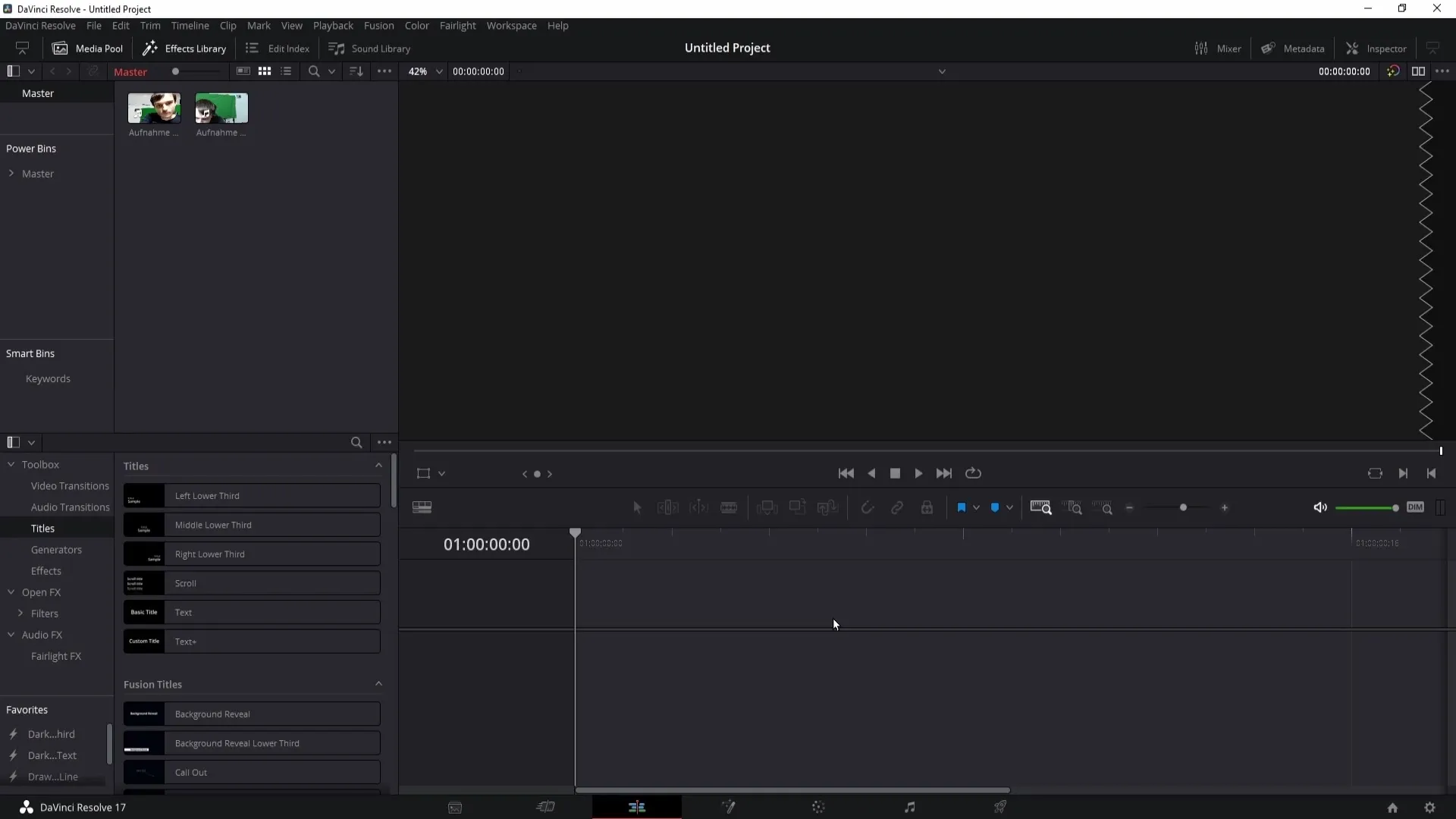
Βήμα 4: Συγχρονισμός των κλιπ
Σε αυτό το βήμα συγχρονίζετε τα κλιπ σας. Εάν τα κλιπ σας περιέχουν ήχο, μπορείτε εύκολα να το κάνετε αυτό μέσω της πηγής ήχου. Μπορείτε επίσης να χρησιμοποιήσετε ένα timecode ή σημεία εισόδου και εξόδου για να συγχρονίσετε τα κλιπ. Για αυτό το παράδειγμα, υποθέσαμε ότι ο συγχρονισμός γίνεται μέσω του ήχου.
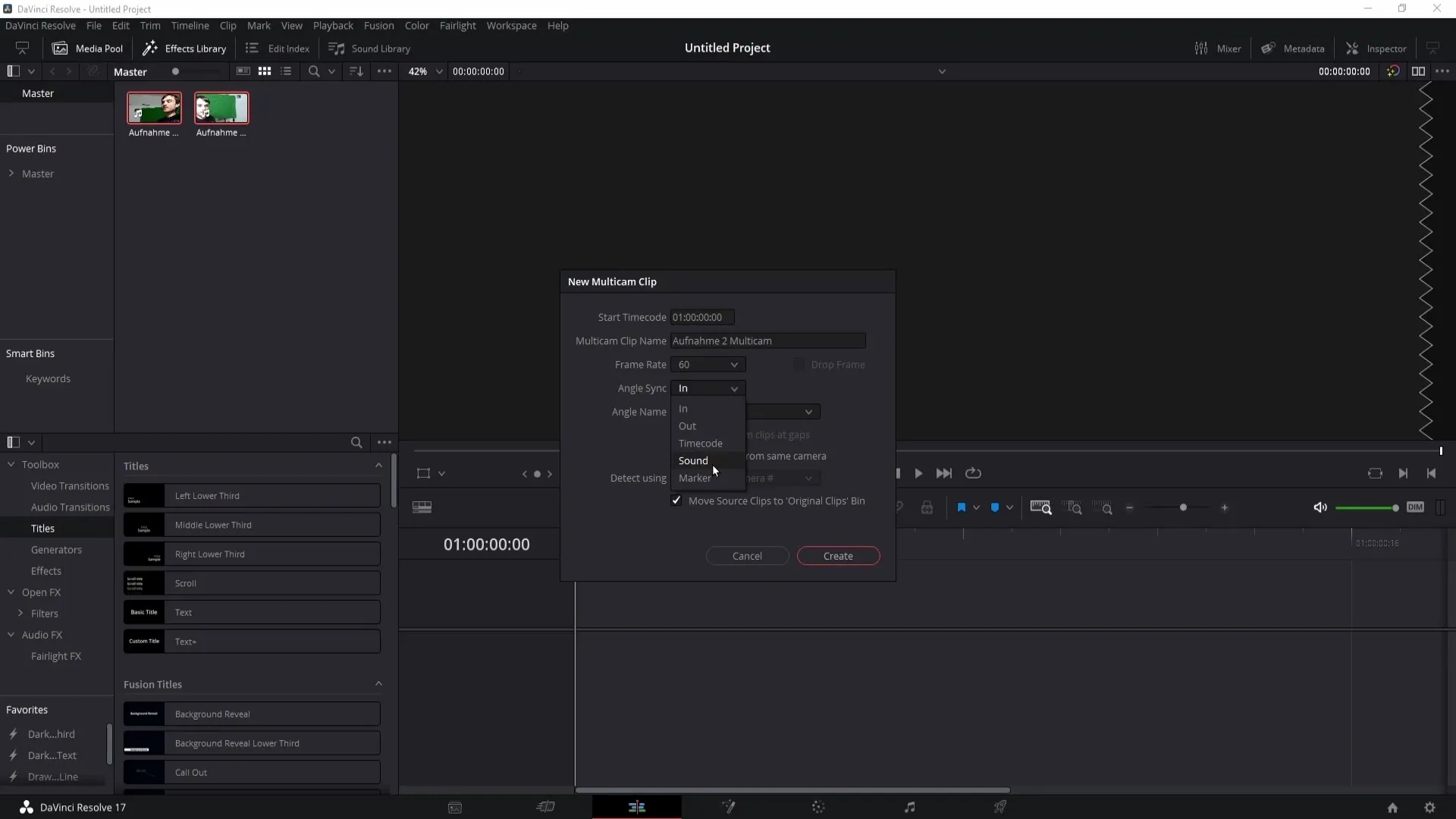
Βήμα 5: Προσθέστε το κλιπ multicam στη γραμμή χρόνου
Αφού δημιουργηθεί το κλιπ multicam και συγχρονιστούν τα κλιπ, σύρετέ το στο χρονοδιάγραμμά σας. Ξεκινήστε κόβοντας ανεπιθύμητες περιοχές στην αρχή και στο τέλος του κλιπ για να δημιουργήσετε ένα καθαρό σημείο εκκίνησης για το έργο σας.
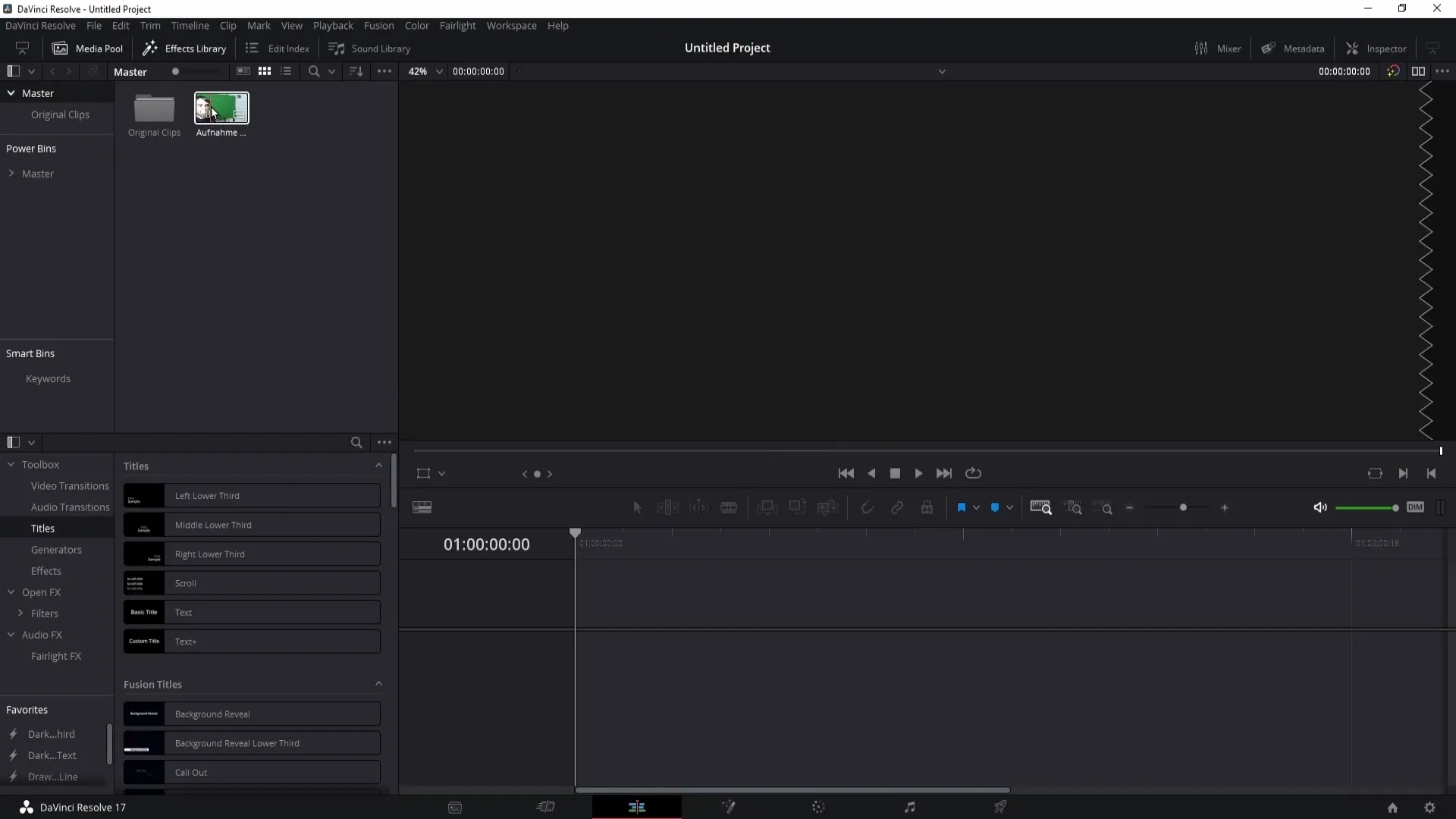
Βήμα 6: Επιλογή πηγής ήχου και αλλαγή κλιπ
Εδώ πρέπει να αποφασίσετε ποια πηγή ήχου θέλετε να χρησιμοποιήσετε. Κάντε κλικ στο κλιπ στο χρονοδιάγραμμά σας και κάντε δεξί κλικ πάνω του. Επιλέξτε την επιλογή "Switch Multicam Clip Angle" για να αλλάξετε μεταξύ των διαφορετικών γωνιών της κάμερας.
Βήμα 7: Ενεργοποίηση διπλής οθόνης
Ενεργοποιήστε τη λειτουργία διπλής οθόνης κάνοντας κλικ στο αντίστοιχο εικονίδιο στην επάνω δεξιά γωνία. Αυτό σας επιτρέπει να βλέπετε όλα τα κλιπ και να εναλλάσσεστε εύκολα μεταξύ τους κατά την αναπαραγωγή του βίντεό σας.
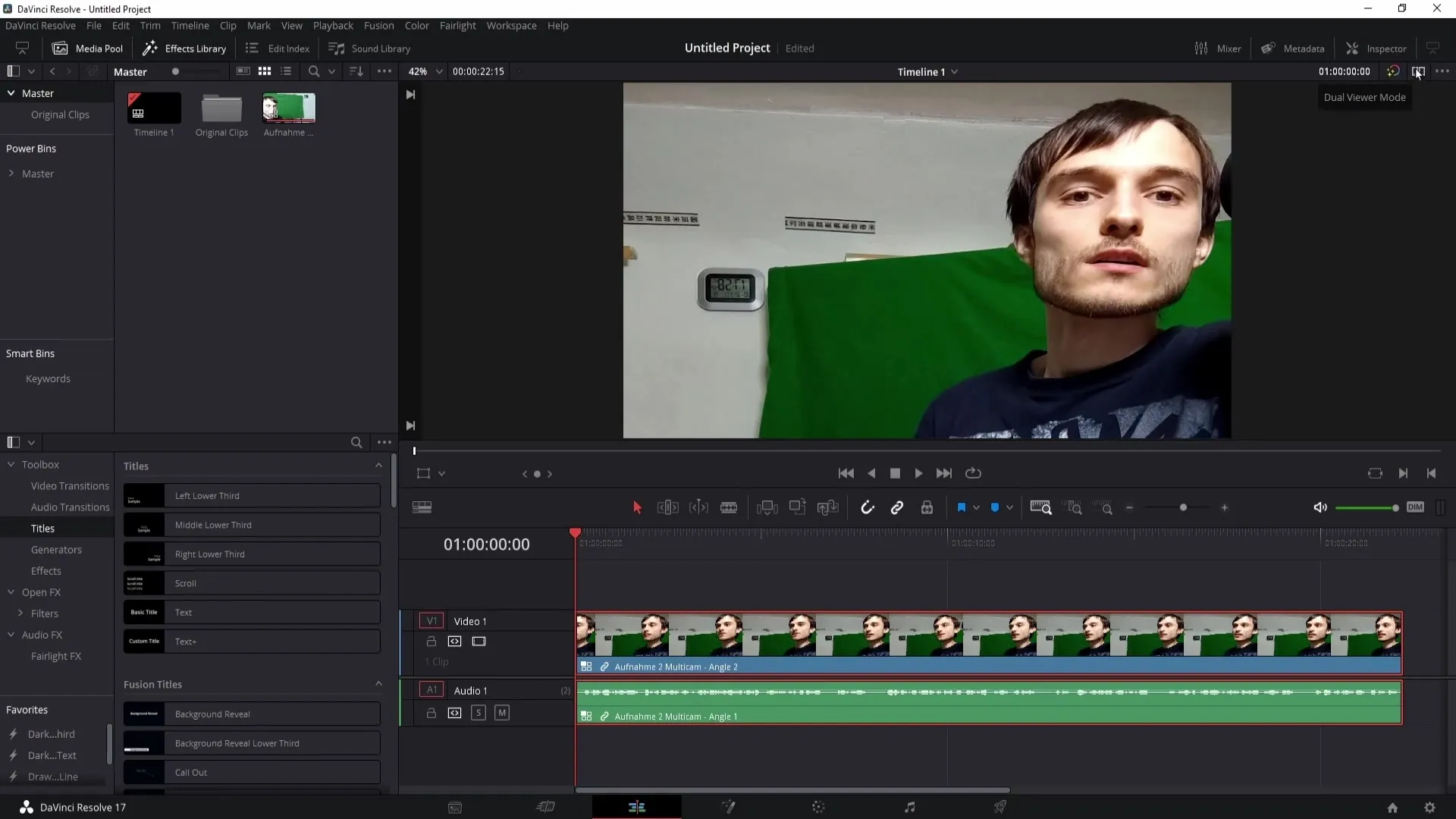
Βήμα 8: Δημιουργία αλλαγών σκηνής
Τώρα μπορείτε να ξεκινήσετε την αναπαραγωγή του κλιπ σας. Όταν εμφανίζεται μια ερώτηση ή απάντηση και θέλετε να κάνετε την επιθυμητή αλλαγή σκηνής, μπορείτε απλά να κάνετε κλικ στο κλιπ που θέλετε να χρησιμοποιήσετε. Το DaVinci Resolve θα εισάγει αυτόματα το βίντεο σε αυτό το σημείο.
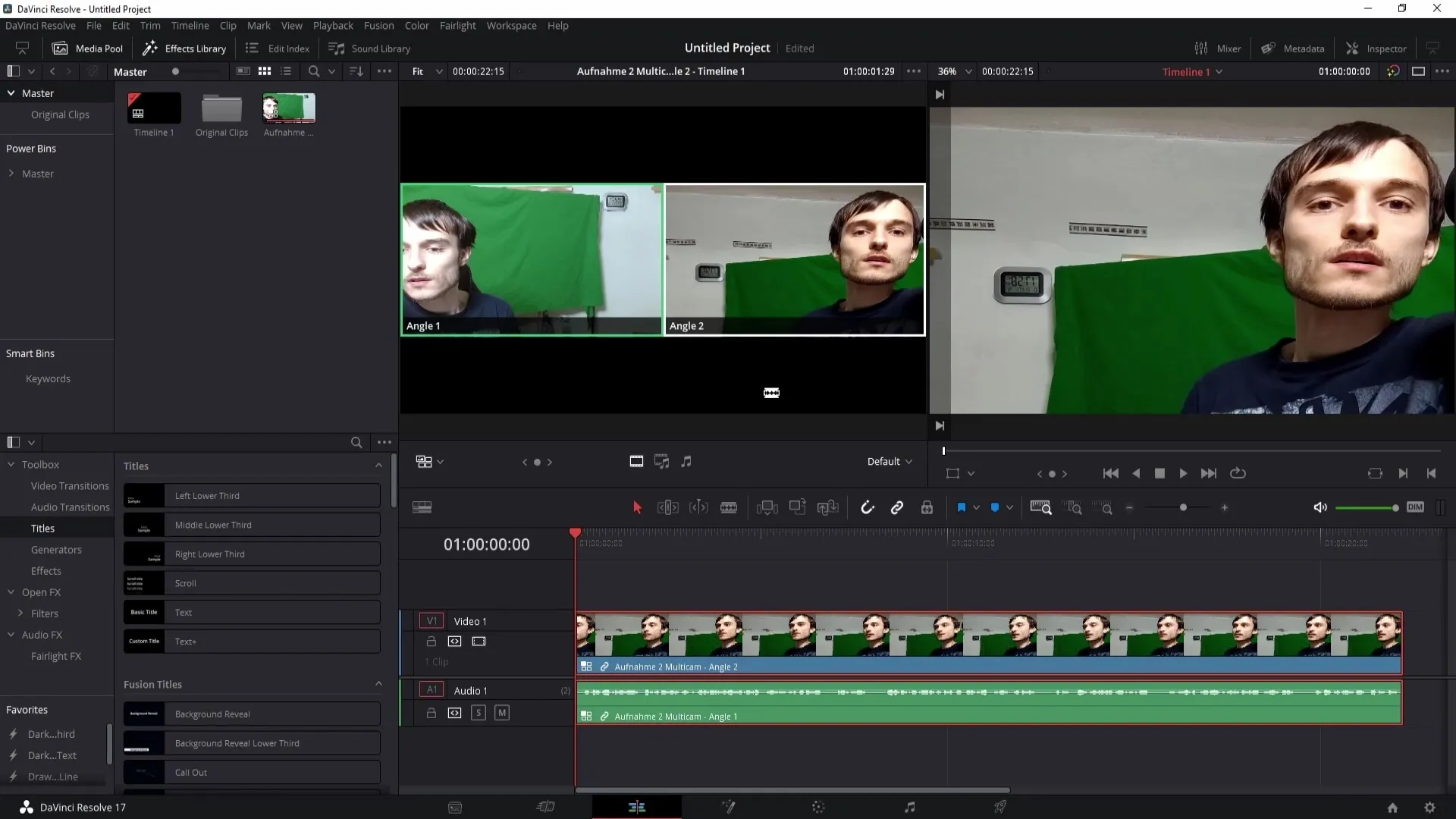
Βήμα 9: Μεταγενέστερη επεξεργασία και έλεγχος ποιότητας ήχου
Βεβαιωθείτε ότι η ποιότητα του ήχου των κλιπ είναι κατάλληλη και, εάν είναι απαραίτητο, αλλάξτε την πηγή ήχου για να επιτύχετε την καλύτερη ποιότητα. Βεβαιωθείτε ότι το ηχητικό κομμάτι παραμένει σταθερό καθ' όλη τη διάρκεια της επεξεργασίας.
Βήμα 10: Ρυθμίσεις και τελειοποίηση
Μπορείτε επίσης να προσαρμόσετε τις διασυνδέσεις εκ των υστέρων χρησιμοποιώντας το εργαλείο επιλογής για να μετακινήσετε κλιπ, εάν έχετε κάνει μια περικοπή πολύ νωρίς ή εάν είναι απαραίτητη μια άλλη προσαρμογή.
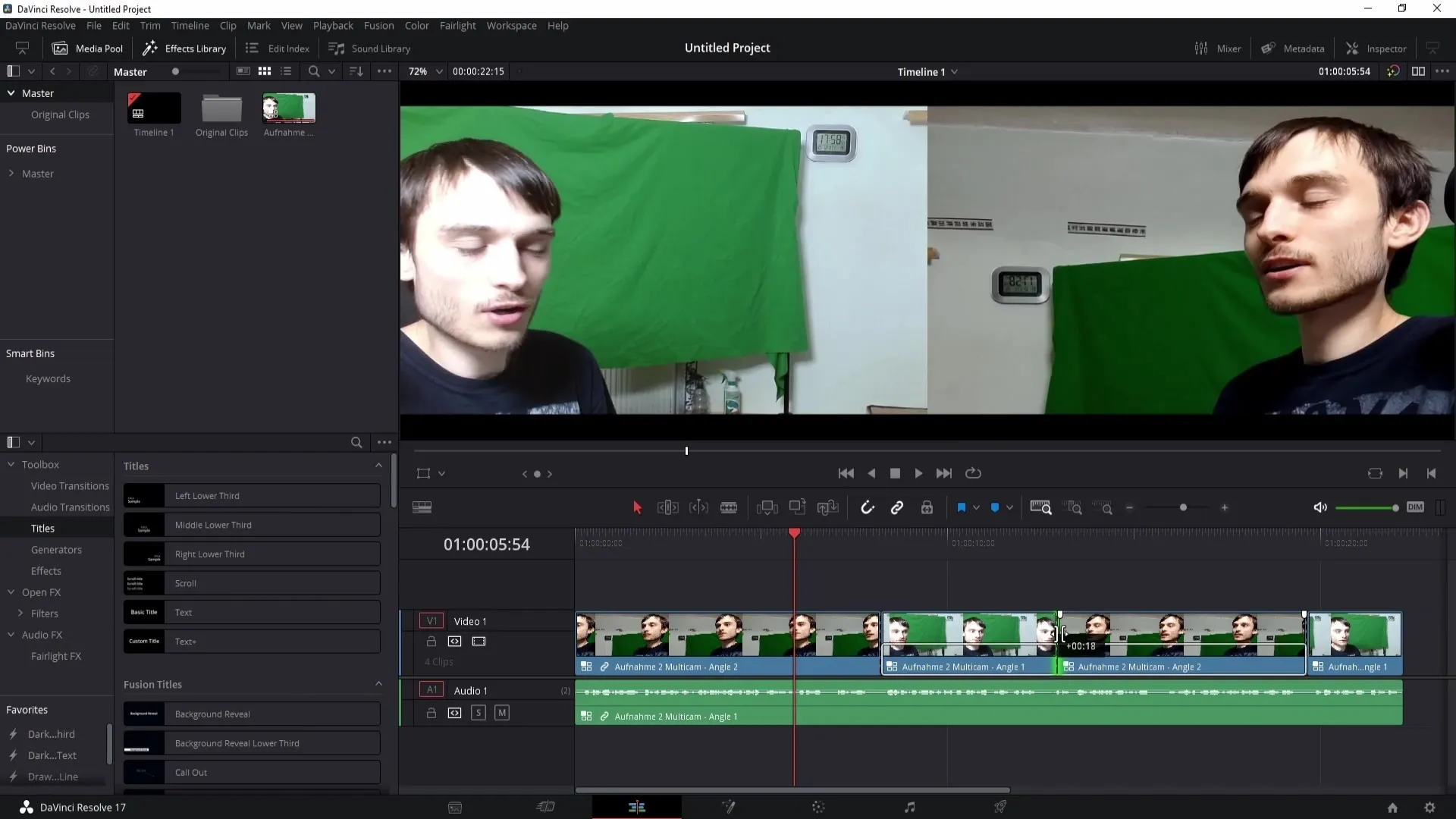
Περίληψη
Σε αυτόν τον οδηγό, μάθατε πώς να χρησιμοποιείτε αποτελεσματικά τη λειτουργία multicam στο DaVinci Resolve. Γνωρίζετε τώρα πώς να εισάγετε, να συγχρονίζετε και να επεξεργάζεστε κλιπ, καθώς και πώς να εναλλάσσεστε μεταξύ διαφορετικών γωνιών κάμερας και πηγών ήχου. Αυτά τα βήματα είναι απαραίτητα για τη δημιουργία ενός δυναμικού και επαγγελματικού βίντεο από πολλαπλές κάμερες.
Συχνές ερωτήσεις
Πόσα κλιπ χρειάζομαι για την επεξεργασία multicam;Απαιτούνται τουλάχιστον δύο κλιπ για να χρησιμοποιήσετε τη λειτουργία multicam.
Πώς μπορώ να συγχρονίσω τα κλιπ μου;Τα κλιπ μπορούν να συγχρονιστούν χρησιμοποιώντας μια πηγή ήχου ή timecode.
Τι κάνω αν οι ρυθμοί καρέ των κλιπ μου είναι διαφορετικοί;Θα πρέπει να βεβαιωθείτε ότι όλα τα κλιπ έχουν τον ίδιο ρυθμό καρέ, καθώς οι διαφορές μπορεί να οδηγήσουν σε προβλήματα.
Μπορώ να αλλάξω την πηγή ήχου κατά τη διάρκεια της επεξεργασίας;Ναι, μπορείτε να αλλάξετε την πηγή ήχου κάνοντας δεξί κλικ στο κλιπ και προσαρμόζοντας τις ρυθμίσεις ήχου.
Τι είναι η λειτουργία διπλής οθόνης; Ηλειτουργία διπλής οθόνης σας επιτρέπει να βλέπετε όλα τα κλιπ σε πραγματικό χρόνο και να εναλλάσσεστε μεταξύ τους κατά την αναπαραγωγή του βίντεο.


